Les meilleurs joueurs de DVD pour Ubuntu

- 3319
- 334
- Clara Nguyen
Dans le passé, le multimédia était un point douloureux pour les utilisateurs de Linux. Maintenant, cependant, c'est une force. Il y a beaucoup de DVD et de lecteurs vidéo fantastiques pour les systèmes Linux, y compris Ubuntu. En prime, ils devraient tous être facilement disponibles dans les référentiels Ubuntu par défaut.
Dans ce tutoriel:
- Vlc
- Kodi
- MPV
- Smplayer
- Bomi
 Players DVD Ubuntu.
Players DVD Ubuntu. Exigences et conventions logicielles utilisées
| Catégorie | Exigences, conventions ou version logicielle utilisée |
|---|---|
| Système | Ubuntu |
| Logiciel | VLC, Kodi, MPV, smplayer, Bomi |
| Autre | Accès privilégié à votre système Linux en tant que racine ou via le Sudo commande. |
| Conventions | # - Exige que les commandes Linux soient exécutées avec des privilèges racine soit directement en tant qu'utilisateur racine, soit par l'utilisation de Sudo commande$ - Exige que les commandes Linux soient exécutées en tant qu'utilisateur non privilégié régulier |
Vlc
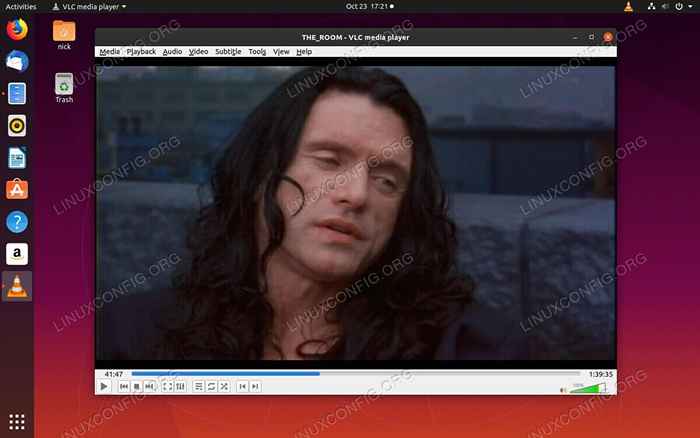 Lecteur VLC Ubuntu.
Lecteur VLC Ubuntu. Je serais impossible d'avoir une liste comme celle-ci sans VLC. Non seulement VLC a été le lecteur vidéo open source préféré à travers les systèmes d'exploitation depuis des années, mais l'équipe derrière elle est responsable d'une partie des travaux inestimables pour apporter un support multimédia à Linux.
VLC est capable de lire presque tous les fichiers vidéo ou audio que vous pourriez avoir, en plus de vos DVD. VLC a des capacités de streaming intégrées ainsi que la possibilité de lire des flux à partir d'Internet ou un autre ordinateur sur notre réseau local.
VLC est également assez léger, en ce qui concerne les ressources du système, et cela ne ralentit pas beaucoup, même lorsqu'il joue le contenu la plus élevée, ce qui en fait un grand choix tout autour. Si vous arrivez dans cette liste sans aucune idée de savoir, VLC sera toujours un pari sûr.
Kodi
Il y a un autre coche assez évidente quand il s'agit de jouer des DVD et d'autres multimédias sur Linux, Kodi. Contrairement à VLC, qui est un lecteur multimédia plus traditionnel et autonome, Kodi est un centre multimédia complet qui prend le relais et transforme votre ordinateur en un PC multimédia.
Kodi a la réputation de streaming vidéo et de piratage, mais c'est plus que le capabnle de la gestion des médias locaux, comme les DVD. Vous pouvez insérer votre DVD dans votre PC Ubuntu avec Kodi Open, et il sera automatiquement reconnu comme une autre source de média à jouer.
Kodi a aussi d'autres avantages. Parce qu'il s'agit d'un centre médiatique à part entière, vous pouvez créer des bibliothèques et des listes de lecture, avec des informations et des résumés pour vos fichiers multimédias. Vous pouvez même personnaliser Kodi pour chercher et vous comporter de manière similaire à une application de service de streaming pour une expérience plus familière et polie.
MPV
 Lecteur MPV Ubuntu.
Lecteur MPV Ubuntu. MPV est quelque chose de parvenu sur cette liste. Il prend une approche moderne légère du jeu vidéo, et il le fait dans un package portable et intégré. Si vous recherchez un lecteur vidéo qui comprend également une interface de ligne de commande pour un contrôle grain fin, MPV est pour vous.
MPV amène son minimalisme à un. Lorsque vous lancez graphiquement l'application, vous ne recevrez qu'un lecteur vierge avec des instructions pour faire glisser un fichier local ou une URL dans la fenêtre. Maintenant, MPV sera en mesure de jouer presque tout ce que vous faites glisser, mais cette approche peut sembler un peu étrangère pour les utilisateurs de Linux. Comme avantage supplémentaire, cependant, vous obtiendrez une prise en charge complète du matériel GPU pour une vidéo plus fluide et plus claire.
Lorsque vous souhaitez contrôler encore plus votre lecture vidéo, vous pouvez lancer MPV à partir de la ligne de commande avec un ensemble d'options pour spécifier la vidéo ou les vidéos que vous avez pour lire et comment. Encore une fois, si vous êtes un fan du simple contrôle direct, regardez le MPV. Tu ne seras pas déçu.
Smplayer
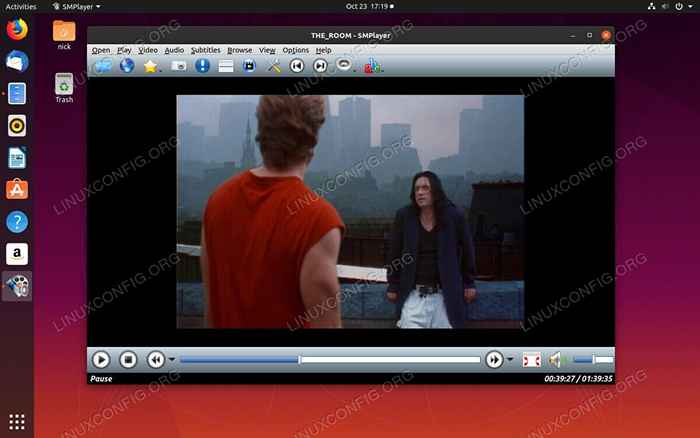 Ubuntu smplayer.
Ubuntu smplayer. Smplayer n'est pas un révolutionnaire ou un changement de jeu. C'est un frontal pour MPlayer, mais où il manque d'innovation, il se compose de stabilité et de fonctionnalité éprouvées.
Comme MPlayer, Smplayer peut gérer presque n'importe quel format vidéo, y compris les DVD. Si peut également gérer toute une gamme de résolutions et de francs. Smplayer s'appuie sur la fonctionnalité de MPlayer en incluant la prise en charge des vidéos YouTube et la possibilité de télécharger des sous-titres à la volée.
En tant qu'interface graphique, Smplayer établit un excellent équilibre entre la conception et les fonctionnalités, fournissant suffisamment de contrôles pour vous permettre de gérer vos vidéos et leur lecture sans se faire encombrer. Smplayer prend également en charge les skins, vous permettant de personnaliser votre lecteur multimédia pour s'adapter à votre bureau.
Bomi
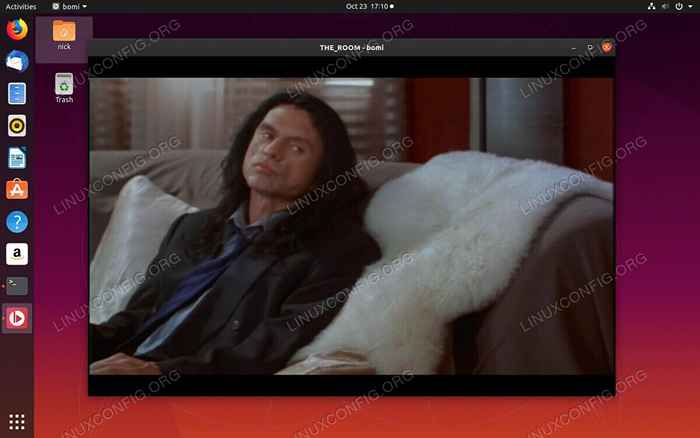 Joueur Ubuntu Bomi.
Joueur Ubuntu Bomi. Peut-être que vous voulez quelque chose de moderne, mais quelque part entre MPV et SmPlayer. Bomi est le terrain d'entente parfait. C'est un joueur moderne avec une interface simple et simple qui peut gérer presque tous les fichiers que vous lui lancez.
Bomi est basé sur QT, mais il prend en charge les thèmes, vous pouvez donc le changer pour s'adapter à votre système. Bomi prend en charge l'accélération matérielle pour la lecture haute résolution plus fluide. Il propose également des fonctionnalités de playlist et de playlist automatique en plus de l'histoire de la lecture. Il présente également la prise en charge de plusieurs formats de sous-titres.
Bomi est la solution parfaite sans fioritures pour quiconque recherche un joueur graphique avec des commandes graphiques complètes. Il reste hors de votre chemin et vous permet de vous concentrer sur la lecture de vos vidéos. Il offre également de nombreux paramètres et options sous le capot, donc lorsque vous voulez le contrôle, il est disponible.
Conclusion
Linux vous offre des options et les joueurs des médias ne font pas exception. Chacun de ces éléments ferait un merveilleux ajout à votre système. Tout est une question de choisir celui qui correspond le mieux à vos préférences et à la façon dont vous aimez regarder des vidéos et des DVD sur votre ordinateur. Essayez-les tous et voyez quel est le meilleur ajustement.
Tutoriels Linux connexes:
- Choses à installer sur Ubuntu 20.04
- Choses à faire après l'installation d'Ubuntu 20.04 Focal Fossa Linux
- Meilleures distributions Linux multimédias
- Ubuntu 22.04 Installation VLC
- Meilleur lecteur vidéo pour Linux
- Choses à installer sur Ubuntu 22.04
- Meilleur logiciel d'édition vidéo sur Linux
- Choses à faire après l'installation d'Ubuntu 22.04 Jammy Jellyfish…
- Ubuntu 20.04 Guide
- Ubuntu 20.04 astuces et choses que vous ne savez peut-être pas
- « Comment configurer l'adresse IP statique sur Fedora 31
- Comment énumérer, créer, supprimer des partitions sur les disques MBR et GPT - RHCSA Préparation d'objectif »

